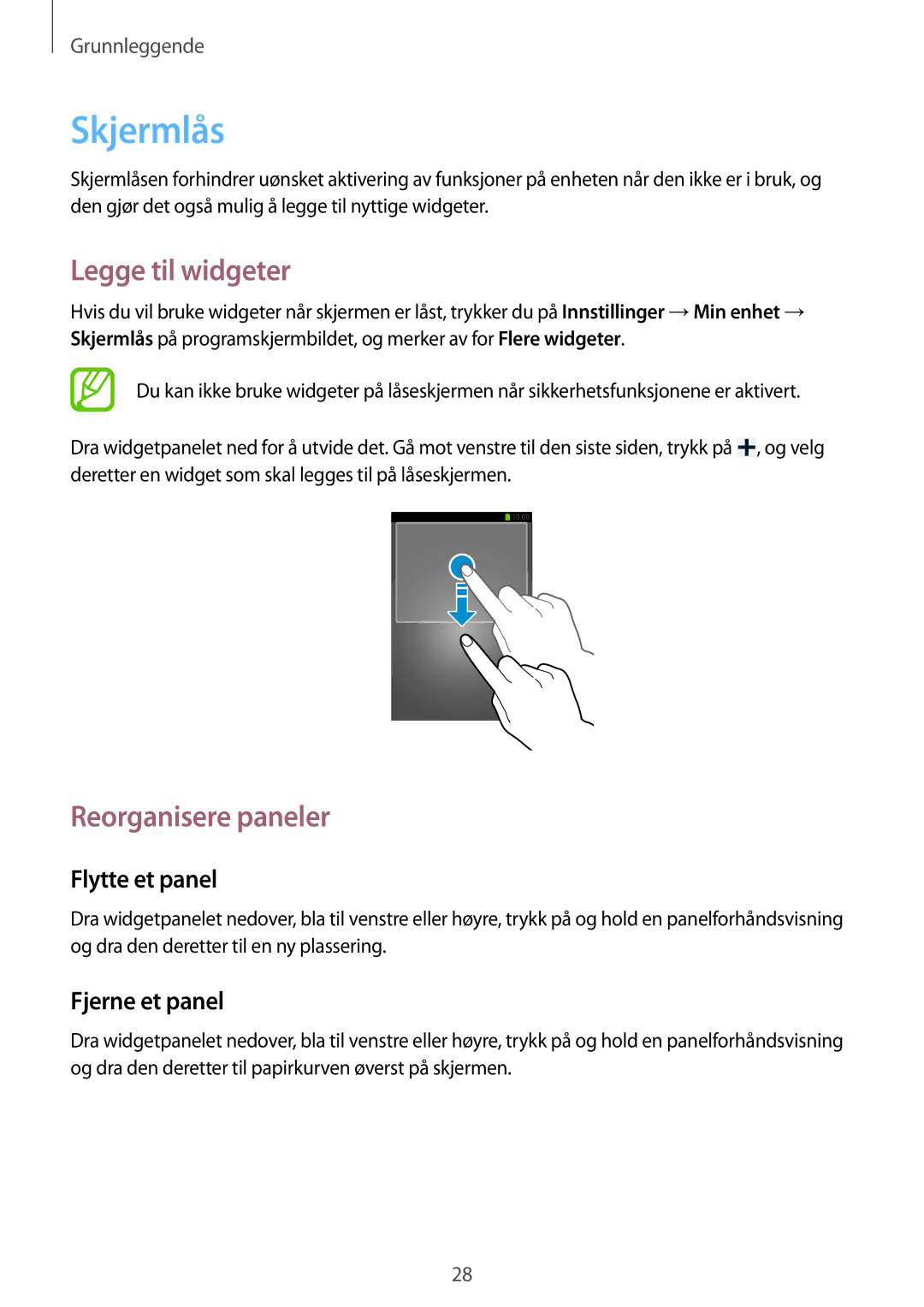Grunnleggende
Skjermlås
Skjermlåsen forhindrer uønsket aktivering av funksjoner på enheten når den ikke er i bruk, og den gjør det også mulig å legge til nyttige widgeter.
Legge til widgeter
Hvis du vil bruke widgeter når skjermen er låst, trykker du på Innstillinger →Min enhet → Skjermlås på programskjermbildet, og merker av for Flere widgeter.
Du kan ikke bruke widgeter på låseskjermen når sikkerhetsfunksjonene er aktivert.
Dra widgetpanelet ned for å utvide det. Gå mot venstre til den siste siden, trykk på ![]() , og velg deretter en widget som skal legges til på låseskjermen.
, og velg deretter en widget som skal legges til på låseskjermen.
Reorganisere paneler
Flytte et panel
Dra widgetpanelet nedover, bla til venstre eller høyre, trykk på og hold en panelforhåndsvisning og dra den deretter til en ny plassering.
Fjerne et panel
Dra widgetpanelet nedover, bla til venstre eller høyre, trykk på og hold en panelforhåndsvisning og dra den deretter til papirkurven øverst på skjermen.
28